2025年9月17日現在、iOS26にアップデートした端末(iPhone・iPad)のロック画面の時計を大きくすることができるようになりました。
一方で、iOS26のロック画面の時計を大きくできない、時計サイズを変更するためのプルタプ(ドラッグハンドル)が表示されないといった声も確認されています。
本記事では、iOS26のロック画面の時計を大きくすることができない場合の対応などについて記載していきます。
iOS26のロック画面の時計を大きくすることができないという声
2025年9月17日現在、iOS26にアップデートした端末(iPhone・iPad)のロック画面の時計を大きくすることができるようになりました。

ロック画面中の時計の大きさを上記画像のように大きくできるようになり、時計が見やすくなった・画面のスペースを広く使えるようにあったという声もあり、ぜひとも自分の端末でも設定してみたいと思われる方もいるかもしれません。
しかしながら、一方でiOS26のロック画面の時計を大きくできない、時計サイズを変更するためのプルタプ(ドラッグハンドル)が表示されないといった声も確認されています。
以下では、時計サイズが大きくできない場合の対応などについて記載していきます。
スポンサーリンク
iOS26のロック画面の時計のサイズを大きくする方法
まずは、ロック画面の時計サイズの大きさの変更方法を記載していきます。
- ロック画面の任意の場所を長押し
- 画面下に表示される「カスタマイズ」をタップ
- 時計のフレームの右下にあるドラッグハンドル(電話の受話器のようなアイコン)に指を置く
- 下にドラッグをして時計のサイズを変更する(もし大きすぎる場合は上にドラッグして調節可能)
- その他必要な変更を加えたら右上の「完了」ボタンを押す
上記方法で時計の大きさを変更することができますが、もしロック画面の時計のサイズを変更するためのドラッグハンドルが表示されない場合は、次の見出しの項目「ロック画面の時計を大きくできない場合の対応」を参考にしてみてください。
スポンサーリンク
ロック画面の時計を大きくできない場合の対応
上記手順で時計の大きさが変更できない場合、デフォルトのフォントスタイルが使用されていない可能性も考えられますので、そちらの設定を以下の手順でご確認ください。
- ロック画面の任意の場所を長押し
- 画面下に表示される「カスタマイズ」をタップ
- 画面上部の時計の箇所をタップしてコントロールを表示
- 表示されるフォントスタイルで一番左のオプションを選択する
- 時計を大きくするためのドラッグハンドルが時計のフレームの右下に表示されるため、これを使って時計のサイズを調整する
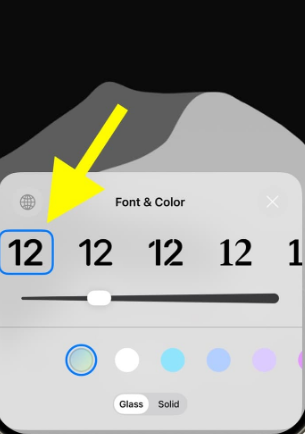
本設定手順で、時計の大きくできない問題を解消したという声も複数上がっていますので、もし大きくできない方は試してみると良いかと思います。
iOS26のロック画面の時計ニュっと伸ばしたりできるけど一番左のフォントしかできんがな!
SNS上の投稿
 やまとくん
やまとくんもし、ロック画面ウィジェットが邪魔をして時計の右下のドラッグハンドルをタッチできないという場合は、先にウィジェットエリアに指をおき、手動で下にドラッグをするようにしてください。
スポンサーリンク
時計を大きくするとロック画面ウィジェットはどうなるか
では、時計を大きくするとロック画面ウィジェットがどうなるか。
時計の部分とロック画面ウィジェットが重なってしまうのではと思われる方もいるかもしれませんが、そのようなこともなく、自動的に画面の下部に移動するようになります。
その際は、時計と「懐中電灯とカメラ」アイコンの間に移動するようになります。
ロック画面の時計をデフォルトのサイズより小さくすることはできるのか
ロック画面の時計をデフォルトのサイズより小さくすることはできないようです。
ただ、時計のサイズを一度大きくした後で、元のデフォルトのサイズに戻すことはできますので、上記見出しの手順「iOS26のロック画面の時計のサイズを大きくする方法」で大きくした時計を再び戻すようにして下さい(ドラッグハンドルを上にスライドして時計を小さくする)。
まとめ
本記事では、iOS26のロック画面の時計を大きくすることができない場合の対応などについて記載していきました。
この記事が参考になれば幸いです。
